Photoshop下打造简单的金属放大镜
(编辑:jimmy 日期: 2025/12/26 浏览:3 次 )
最终效果

1、新建文档500x500像素,背景白色。建新层,画一个黑色矩形。

2、添加图层样式。
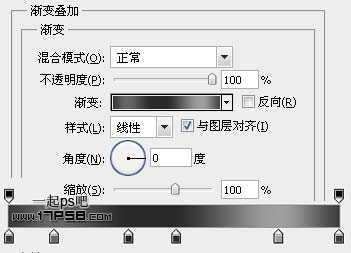
3、用钢笔工具加点,调整形状。

4、建新层,画一黑色椭圆,如左图。

5、添加图层样式。
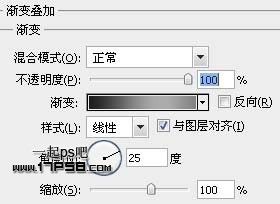
6、建新层,用钢笔画下图所示路径,填充白色,不透明度68%,多余部分添加蒙版删除。

7、建新层,用钢笔画出下图所示路径,填充白色,不透明度40%,多余部分添加蒙版删除。

8、同样的方法画出下图左边形状,填充黑色。

9、添加图层样式。
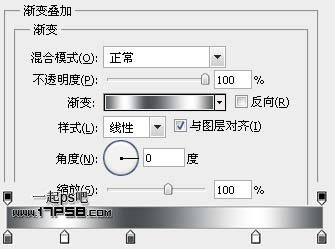
10、建新层,同第一步方法,画出下图左面的形状,填充黑色,添加图层样式。之后底部建新层,用黑色柔角笔刷涂抹,作为阴影。


11、建新层,将电池身体的路径复制一个,缩小,填充黑色,图层不透明度40%。

12、现在放大镜的手柄绘制完成,我们制作镜头部分。建新层,减法模式制作一个黑色圆环。
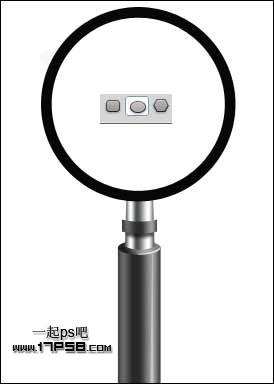
13、添加图层样式。
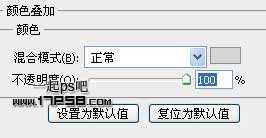
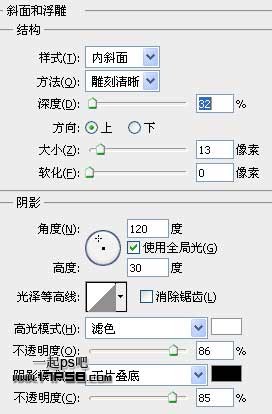

上一页12 下一页 阅读全文

1、新建文档500x500像素,背景白色。建新层,画一个黑色矩形。

2、添加图层样式。
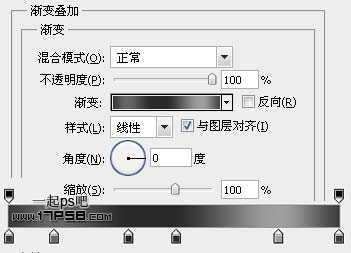
3、用钢笔工具加点,调整形状。

4、建新层,画一黑色椭圆,如左图。

5、添加图层样式。
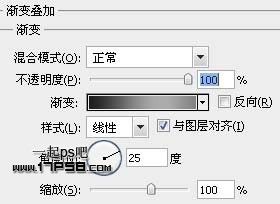
6、建新层,用钢笔画下图所示路径,填充白色,不透明度68%,多余部分添加蒙版删除。

7、建新层,用钢笔画出下图所示路径,填充白色,不透明度40%,多余部分添加蒙版删除。

8、同样的方法画出下图左边形状,填充黑色。

9、添加图层样式。
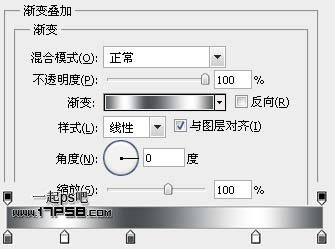
10、建新层,同第一步方法,画出下图左面的形状,填充黑色,添加图层样式。之后底部建新层,用黑色柔角笔刷涂抹,作为阴影。


11、建新层,将电池身体的路径复制一个,缩小,填充黑色,图层不透明度40%。

12、现在放大镜的手柄绘制完成,我们制作镜头部分。建新层,减法模式制作一个黑色圆环。
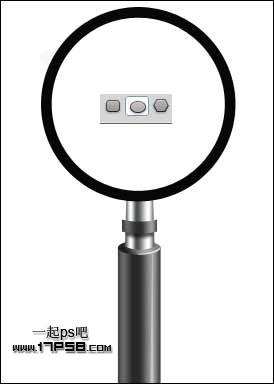
13、添加图层样式。
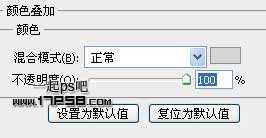
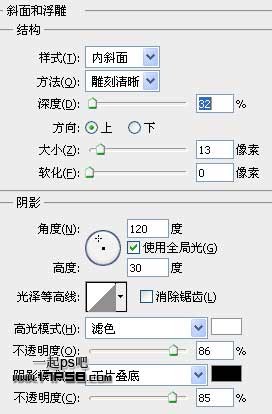

上一页12 下一页 阅读全文
下一篇:Photoshop打造飘出音符的留声机动画效果